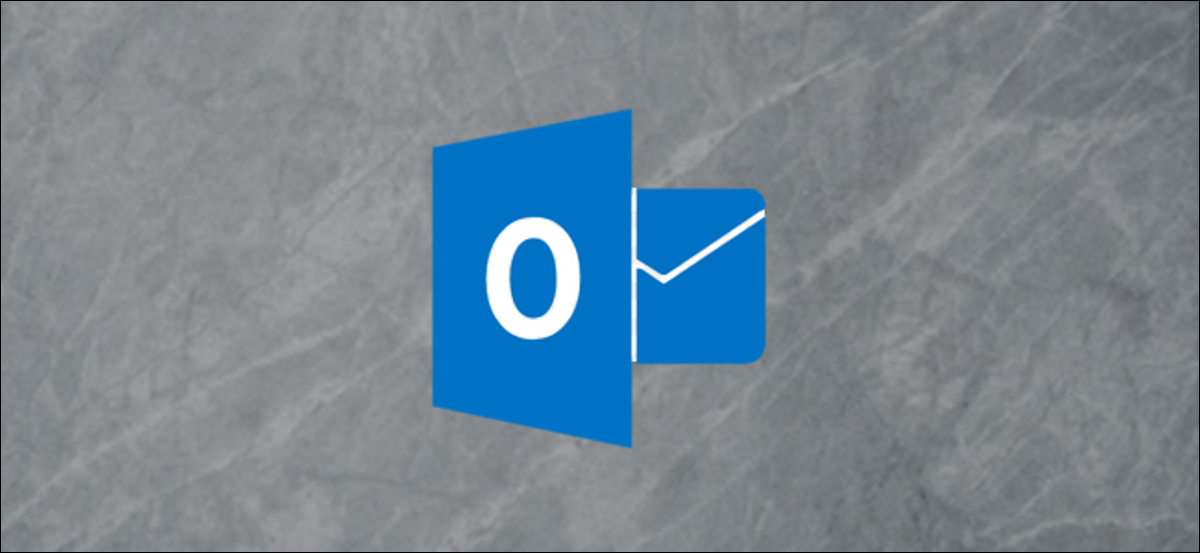
Probablemente hay acciones que realiza con regularidad en Outlook, como quitar, archivar y marcar cosas como leídas. A continuación, se explica cómo utilizar los botones de acción rápida para agregar opciones de un clic que aparecen en cada email para realizar cada acción.
Probablemente ya haya visto los botones de Acción rápida en Outlook, pero nunca los notó mucho. Aparecen cuando el cursor se desplaza sobre un email. De forma predeterminada, los botones muestran el indicador Seguimiento y los iconos Quitar contenedor.

Si hace clic en uno de los botones, realiza la acción nombrada. En esta circunstancia, marcar el email a seguir o moverlo a la carpeta Ítems eliminados. Puede cambiar los botones de acción rápida a cualquiera de las siguientes cinco acciones:
- Archivo
- Eliminar
- Moverse
- Bandera / Bandera clara (esta es la bandera de seguimiento)
- Marcar como leído / no leído
Para cambiar los botones, haga clic en Inicio> Seguimiento. A continuación, en el menú que aparece, seleccione la opción «Determinar acciones rápidas».
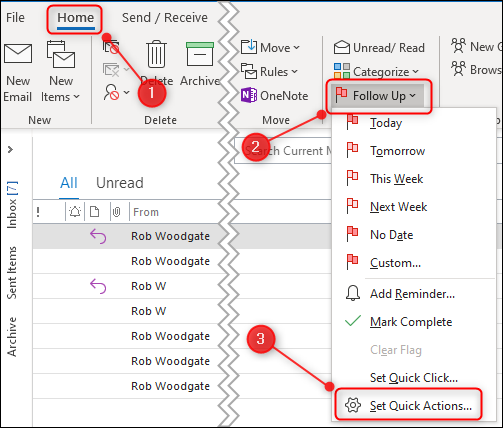
Esto abrirá el panel de Acciones rápidas.
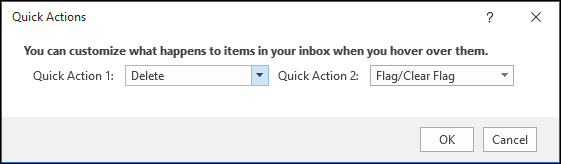
Seleccione las alternativas que desea que se muestren en las dos ranuras de Acción rápida usando los menús desplegables y posteriormente haga clic en «Aceptar».
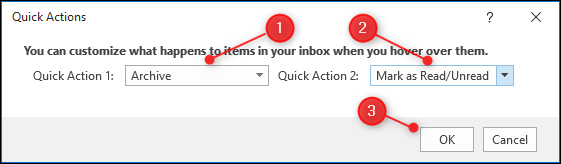
La acción Quitar siempre estará disponible sin importar las alternativas que elija, por lo que verdaderamente puede seleccionar dos Acciones rápidas más la opción Quitar. En este ejemplo, hemos escogido «Archivar» y «Marcar como leído / no leído» que se muestran junto a la opción Quitar.

Además puede seleccionar Quitar más otra Acción rápida del menú desplegable si no desea un acceso rápido a otras acciones.
Una característica verdaderamente útil es la capacidad de elegir varios correos electrónicos y posteriormente aplicar la Acción rápida a todos al mismo tiempo. Seleccione los mensajes a los que desea aplicar la Acción rápida, coloque el cursor sobre cualquiera de los correos electrónicos y posteriormente seleccione la Acción rápida.

A todos los correos electrónicos seleccionados se les aplicará la Acción rápida. Esta es una manera rápida y sencilla de hacer que la administración de sus correos electrónicos sea un poco menos laboriosa.
Posts relacionados
- Cómo forzar a Outlook a revisar la ortografía de los correos electrónicos antes de enviarlos
- Cómo recuperar elementos eliminados de Outlook
- ¿Cuál es la diferencia entre correo electrónico no deseado, desorden y bandeja de entrada enfocada en Outlook?
- Cómo deshabilitar (o borrar) la función de autocompletar en Outlook






